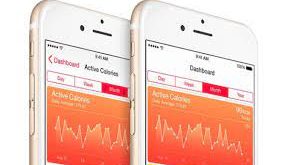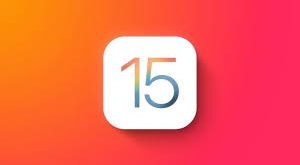I servizi che permettono di avere un indirizzo mail sono molti, disponibili per qualsiasi tipo di esigenza nell’ambito della comunicazione elettronica.
Ci sono servizi come Gmail, resi disponibili da grandi aziende al fine di diffondere i propri servizi, poi ci sono servizi come Alice o Libero messi a disposizione dagli operatori telefonici; infine ci sono servizi dedicati ad un’utenza più professionale come Email.it, che permette, pagando, di avere indirizzi mail personalizzati come mionome@mionome.it, interessante ad esempio per le aziende.
Naturalmente per chi ha un iPhone o un iPad è utile poter leggere le mail direttamente dal dispositivo, possibilmente tramite l’app integrata Mail e non tramite il browser Safari.
La configurazione di Email.it potremmo definirla di “difficoltà media”, in quanto richiede qualche passaggio in più rispetto a servizi come Gmail o Yahoo, ma allo stesso tempo non crea problemi come Alice o Libero, dipendenti dagli operatori telefonici. Andiamo a vedere come eseguire la configurazione.
Come configurare l’iPhone/iPad per ricevere le mail
La configurazione della casella, essendo il servizio sprovvisto di un’app proprietaria disponibile su App Store, deve necessariamente essere effettuato tramite l’app Mail integrata.
Per questo entriamo per prima cosa nell’app Impostazioni, quindi scorriamo verso il basso fino a trovare la scheda “Posta, Contatti e Calendari” in iOS 7/iOS 8 o “Mail, Contatti e Calendari” nelle versioni precedenti del sistema operativo. Da qui dovremo accedere alla sezione “Aggiungi Account”, premendo l’omonimo pulsante.
A questo punto ci verranno proposti una lista di client mail di cui Apple rende semplice la configurazione: purtroppo, Email.it non è tra questi, e perciò dovremo scorrere fino al termine della pagina per trovare il pulsante “Altro…”. Premiamolo.
Nella schermata che apparirà, sotto la voce “Posta”, vedremo il pulsante “Aggiungi account Mail”; premiamo anche questo per proseguire.
A questo punto ci verranno chieste le informazioni riguardanti la nostra casella di posta elettronica. Dovremo quindi inserire, in ordine:
- Nome: inseriamo il nostro nome, o comunque ciò che vogliamo sia visualizzato da chi riceve i messaggi di posta elettronica da questa casella;
- Indirizzo: l’indirizzo mail che utilizziamo normalmente su computer, da cui vogliamo inviare e ricevere le mail, che termina per @email.it o per @mionome.it se abbiamo scelto di personalizzare l’indirizzo;
- Password: è la password che utilizziamo normalmente da computer per entrare nel nostro account di posta elettronica;
- Descrizione: possiamo anche non inserire nulla, ma è una semplice frase che serve a noi per ricordare la funzione di quella casella e distinguerla dalle altre in Mail. Possiamo inserire “lavoro”, o “calcetto” e via dicendo.
Terminata questa parte, premiamo sul tasto “Avanti” e proseguiamo con l’ultimo passaggio.
Visto che il dispositivo non conosce gli estremi utili a ricevere i propri messaggi, dovremo inserirli noi; la scelta è tra IMAP e POP, in base al tipo di account che avete. Il mio consiglio, se non sapete di che cosa si tratta, è provare IMAP (generalmente è quello che va bene); qualora fosse restutuito in errore, terminate la configurazione utilizzando la scheda POP, e tutto si risolverà.
Tutti i dati in queste pagine sono già inseriti (sono ripresi dalle pagine precedenti); ne manca solamente uno, Nome Host che, a seconda che siamo nella scheda IMAP o nella scheda POP, dovrà essere:
- IMAP: imapmail.email.it
- POP: popmail.email.it
A questo punto premiamo “avanti” per l’ultima volta e scegliamo se ricevere solo la posta elettronica oppure sincronizzare anche le note del dispositivo; come preferiamo.
Attendiamo quindi qualche minuto (connessi ad internet, naturalmente) per la configurazione; se uscisse qualche errore proviamo a tornare indietro, quindi modificare la configurazione POP/IMAP, e il problema dovrebbe essere risolto.
A questo punto aprendo l’app Mail potremo ricevere i nostri messaggi di posta elettronica comodamente sul nostro dispositivo, senza utilizzare il browser.
 Scopri la Mela
Scopri la Mela